- WHEA अचूक त्रुटि में भागना कोई मज़ाक नहीं है और कई उपयोगकर्ता वास्तव में नहीं जानते कि क्या करना है।
- इस तरह की समस्या के लिए एक समस्या निवारण प्रक्रिया और एक समाधान है और आप सही जगह पर आए हैं।
- हमारा लेख आपको आवश्यक चरणों के माध्यम से मार्गदर्शन करेगा, ताकि आप रिस्क ऑफ रेन 2 खेलने के लिए वापस जा सकें।
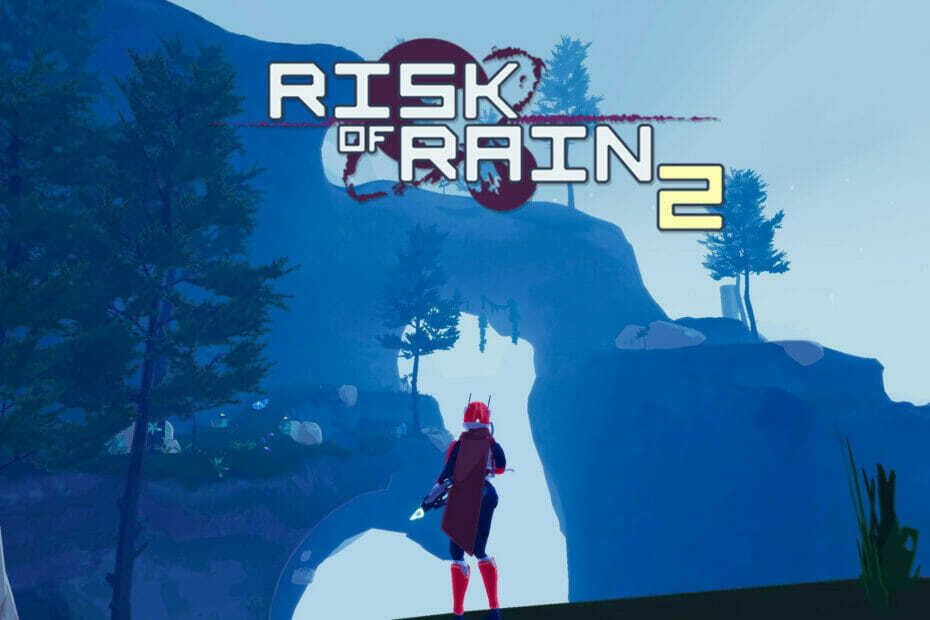
एक्सडाउनलोड फ़ाइल पर क्लिक करके स्थापित करें
यह सॉफ़्टवेयर आपके ड्राइवरों को चालू रखेगा, इस प्रकार आपको सामान्य कंप्यूटर त्रुटियों और हार्डवेयर विफलता से सुरक्षित रखेगा। 3 आसान चरणों में अब अपने सभी ड्राइवरों की जाँच करें:
- ड्राइवर फिक्स डाउनलोड करें (सत्यापित डाउनलोड फ़ाइल)।
- क्लिक स्कैन शुरू करें सभी समस्याग्रस्त ड्राइवरों को खोजने के लिए।
- क्लिक ड्राइवर अपडेट करें नए संस्करण प्राप्त करने और सिस्टम की खराबी से बचने के लिए।
- DriverFix द्वारा डाउनलोड किया गया है 0 इस महीने पाठकों।
हमें बताएं कि क्या आपको यह परिदृश्य परिचित लगता है। आप अपने डेस्क पर बैठे हैं, अपने खुद के व्यवसाय पर ध्यान दे रहे हैं, और कुछ गुणवत्ता वाले रिस्क ऑफ़ रेन 2 गेमप्ले का आनंद ले रहे हैं, जब अचानक, खेल एक नीली स्क्रीन के साथ दुर्घटनाग्रस्त हो जाता है।
कोई चेतावनी नहीं, कोई पूर्व लक्षण नहीं, बस मृत्यु दुर्घटना की एक नीली स्क्रीन और एक संदेश जो कहता है WHEA अचूक त्रुटि.
अब, आपको सबसे पहले अपने पीसी को पंच नहीं करना है। दूसरे, आपको यह समझने की जरूरत है कि यह समस्या पहली जगह में क्यों हुई है।
WHEA अचूक त्रुटि ब्लू स्क्रीन क्रैश के दौरान सिस्टम द्वारा प्रदर्शित किया जाता है और आमतौर पर हार्डवेयर विफलता से संबंधित होता है।
एक असफल हार्ड ड्राइव, दोषपूर्ण मेमोरी, अनुचित तरीके से बैठे सीपीयू, और कई अन्य हार्डवेयर मुद्दों का परिणाम हो सकता है WHEA अचूक त्रुटि, इसलिए यह इसका कारण बनने वाला खेल नहीं है।
भले ही यह बहुत गंभीर लगता है, लेकिन कुछ चीजें हैं जो आप वास्तव में इसे ठीक करने के लिए कर सकते हैं। और, इस लेख में, हम यह दिखाने जा रहे हैं कि यह कैसे करना है।
बारिश का खतरा 2 खिलाड़ियों ने इससे निपटने की ओर भी इशारा किया खेल शुरू करने के बाद काली स्क्रीन, तो हो सकता है कि आप उस पर भी गौर करना चाहें।
मैं बारिश के जोखिम को कैसे ठीक करूं 2 WHEA अचूक त्रुटि?
1. स्थापित हार्डवेयर घटकों की अखंडता और स्थिरता की जाँच करें
अब, ऐसा होना आपके लिए एक चेतावनी संकेत होना चाहिए, जिसका अर्थ है कि आप अपने रिग के कुछ हार्डवेयर भागों की जांच करना चाहेंगे।
इस प्रकार, अपने कंप्यूटर हार्डवेयर का भौतिक रूप से निरीक्षण करना सुनिश्चित करें क्योंकि आपके हार्डवेयर घटकों में से किसी एक में शारीरिक दोष या विफलता हो सकती है।
जांचें कि क्या आपका कूलिंग सिस्टम जुड़ा हुआ है और कार्यात्मक है, आपकी रैम सुरक्षित रूप से बैठी है, आपके सीपीयू जैसे घटक ढीले नहीं हुए हैं, और सब कुछ सुरक्षित रूप से जुड़ा हुआ है।
यदि ऐसा प्रतीत होता है कि सब कुछ यथावत है और तदनुसार कार्य कर रहा है, तो हम समस्या निवारण प्रक्रिया के अगले चरणों पर आगे बढ़ सकते हैं।
2. विंडोज़ को नवीनतम संस्करण में अपडेट करें
- प्रेसखिड़कियाँ+मैंसेटिंग्स तक पहुँचने के लिए।
- विंडोज अपडेट टैब चुनें और सभी को इंस्टॉल करें पर क्लिक करें।

- यदि इंस्टॉलेशन के लिए कोई अपडेट कतार में नहीं है, तो अपडेट के लिए चेक बटन दबाएं।

3. अपने ड्राइवरों को अपडेट करें
- दबाओखिड़कियाँकुंजी, डिवाइस मैनेजर की खोज करें और ओपन पर क्लिक करें।

- डिस्प्ले एडेप्टर का विस्तार करें, अपने GPU पर राइट-क्लिक करें और अपडेट ड्राइवर चुनें।

- ड्राइवरों के लिए स्वचालित रूप से खोजें चुनें।

सभी स्थापित ड्राइवरों के लिए ऐसा करना सुनिश्चित करें, न कि केवल ग्राफिक्स के लिए जैसा कि हमने आपको ऊपर दिखाया था।
क्या आप सभी ड्राइवरों को अद्यतित और आसानी से त्रुटि-मुक्त रखकर किसी भी क्रैश, लैग या फ़्रीज़ के बारे में चिंतित हुए बिना गुणवत्ता वाले गेमिंग का आनंद लेना चाहेंगे।
मैन्युअल जांच करना कभी-कभी कठिन हो सकता है, इसलिए हम एक स्वचालित सहायक का उपयोग करने की सलाह देते हैं जो प्रतिदिन नए ड्राइवर संस्करणों के लिए स्कैन करेगा।
यदि आप एक नौसिखिया हैं, तो आपको चिंता करने की ज़रूरत नहीं है! DriverFix स्मार्ट, सरल, आकर्षक है और इसका यूजर इंटरफेस आपके जीवन को आसान बनाने के लिए बनाया गया था।
⇒ड्राइवर फिक्स प्राप्त करें
4. BIOS या UEFI में ओवरक्लॉकिंग अक्षम करें
- अपने पीसी को पुनरारंभ करें।
- BIOS में प्रवेश करने के लिए F2 या F12 (आपके पीसी के आधार पर) दबाएं।
- BIOS (या UEFI) मेनू में, उन्नत टैब पर जाएं।
- प्रदर्शन पर जाएं।
- एक विकल्प की तलाश करें जो ओवरक्लॉकिंग या कुछ समान निर्दिष्ट करता है।
- यदि यह सक्षम है, तो ऐसा होना चाहिए यदि आपका सीपीयू ओवरक्लॉकिंग कर रहा है, तो इसे अक्षम करें।
- सेटिंग्स सहेजें और किसी भी पुष्टिकरण संवाद बॉक्स में हाँ दबाएं।
- BIOS मेनू से बाहर निकलें और अपने कंप्यूटर सिस्टम को पुनरारंभ करें।
यदि आप इस त्रुटि को स्वयं ठीक करना चाहते हैं तो आप यही देख रहे हैं। यह प्रक्रिया अपने आप में बहुत कठिन नहीं है और इसमें आपका अधिक समय नहीं लगेगा।
क्या यह मार्गदर्शिका आपकी समस्या को हल करने में मददगार साबित हुई है? नीचे दिए गए समर्पित टिप्पणी अनुभाग में हमें बताना सुनिश्चित करें।
 अभी भी समस्याएं आ रही हैं?उन्हें इस टूल से ठीक करें:
अभी भी समस्याएं आ रही हैं?उन्हें इस टूल से ठीक करें:
- इस पीसी मरम्मत उपकरण को डाउनलोड करें TrustPilot.com पर बढ़िया रेटिंग दी गई है (इस पृष्ठ पर डाउनलोड शुरू होता है)।
- क्लिक स्कैन शुरू करें Windows समस्याएँ ढूँढ़ने के लिए जो PC समस्याओं का कारण हो सकती हैं।
- क्लिक सब ठीक करे पेटेंट प्रौद्योगिकियों के साथ मुद्दों को ठीक करने के लिए (हमारे पाठकों के लिए विशेष छूट)।
रेस्टोरो द्वारा डाउनलोड किया गया है 0 इस महीने पाठकों।
![ओपेरा जीएक्स: कॉनोस एसस फंकियोनेस डी सेगुरिडाड वाई डी जुएगोस [रेसिना]](/f/4dbec45d325cde5e42be0cb4694538f6.png?width=300&height=460)

